
谁说Mac不能玩游戏?
有了CrossOver,你也能在Mac上玩《黑神话:悟空》《女神异闻录3R》《幻兽帕鲁》《赛博朋克2077》《艾尔登法环》等热门游戏啦
-
系统清理+兼容软件套装
-
CrossOver 永久版
-
CrossOver 年订阅版
Mac 爽玩 3A 游戏大作!点我看体验视频

发布时间:2021-09-16 14: 32: 33
引起iMazing无法备份的原因有很多,大多数是与网络资源、储存空间、无线备份设置等因素相关。我们如果不清楚引起无法备份的原因,可使用本文提供的解决方法进行逐一排查,来解决备份的问题。
接下来,一起来看看吧。
一、提升网速或有线连接
在进行无线备份时,无线网络不佳是引起无法备份的主要原因,因此,建议选择在网络状态好的区域(如靠近Wi-Fi区域)进行备份。
如果不能确保无线网络的速度与稳定性,建议使用有线备份的方式,确保数据传输的稳定性。
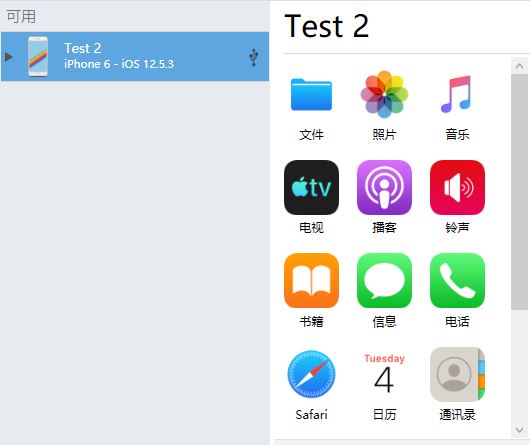
二、设置有足够空间的备份存储位置
iMazing采用了本地存储备份的方式,我们在选择备份位置时,需确保该磁盘位置拥有足够的可用空间供存储备份。
在默认情况下,iMazing会自行创建默认备份文件夹,如果该文件夹可用空间不够,就需要通过更改备份位置的方式,将备份文件夹创建在其他拥有较大可用空间的磁盘位置。
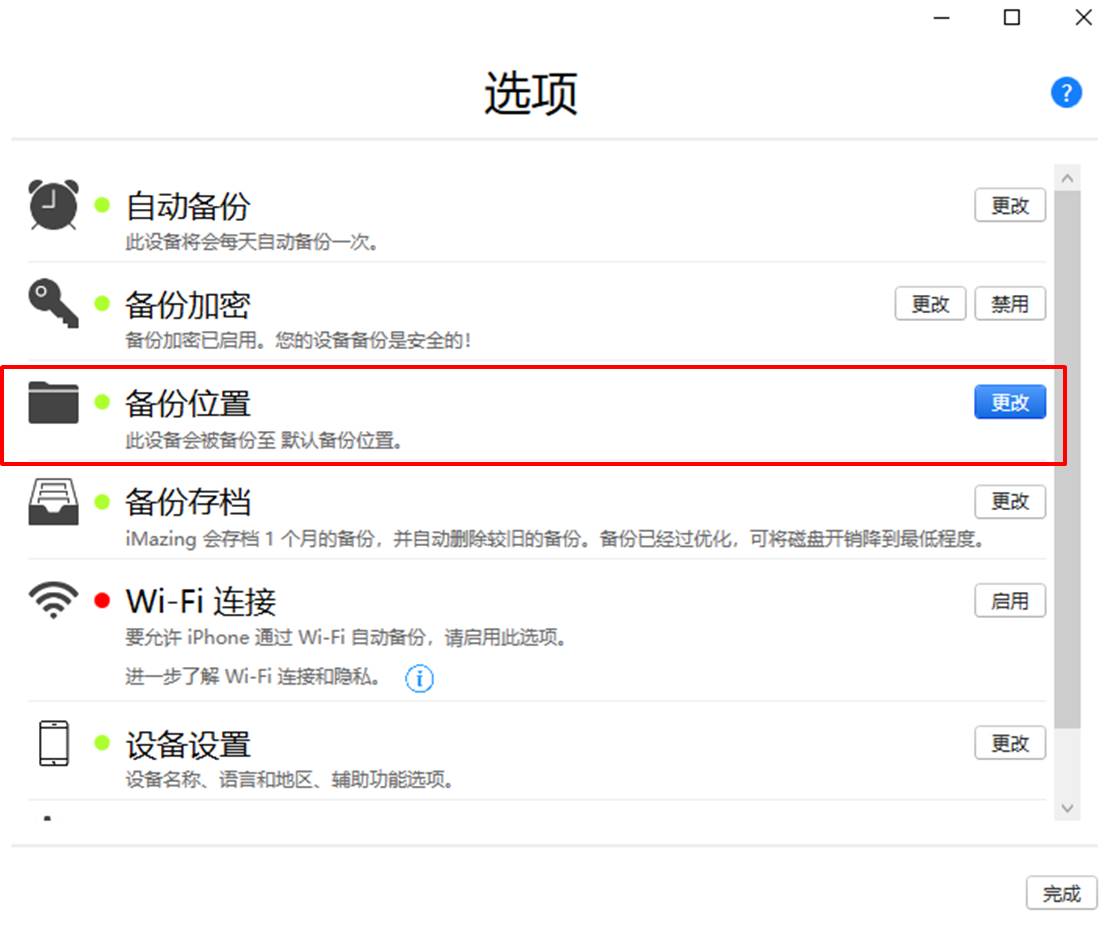
iMazing可添加多个备份位置,我们可以将不同时期的备份存放在不同的磁盘位置中,以分摊占用的空间。
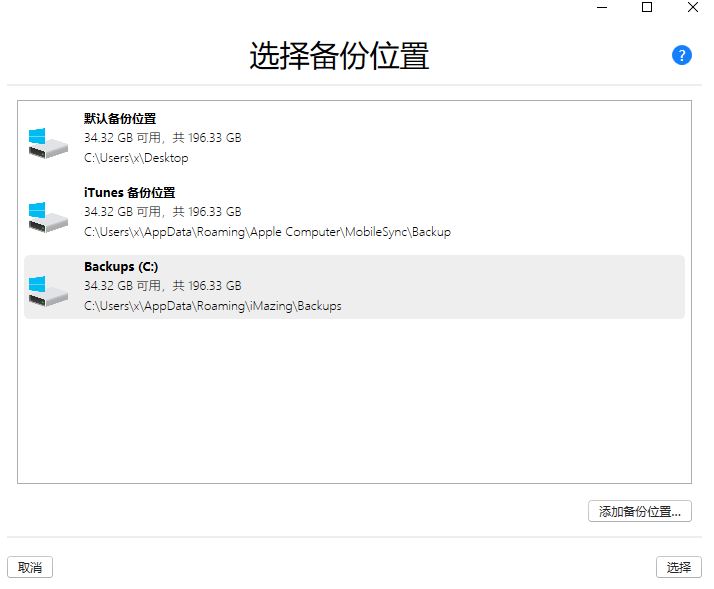
三、开启Wi-Fi连接功能
iMazing提供了自动备份的功能,可根据我们设定的周期进行自动备份,但该功能需同时开启Wi-Fi连接功能才能使用。
如果仅开启了自动备份,而未开启Wi-Fi连接,是无法实现自动备份的。
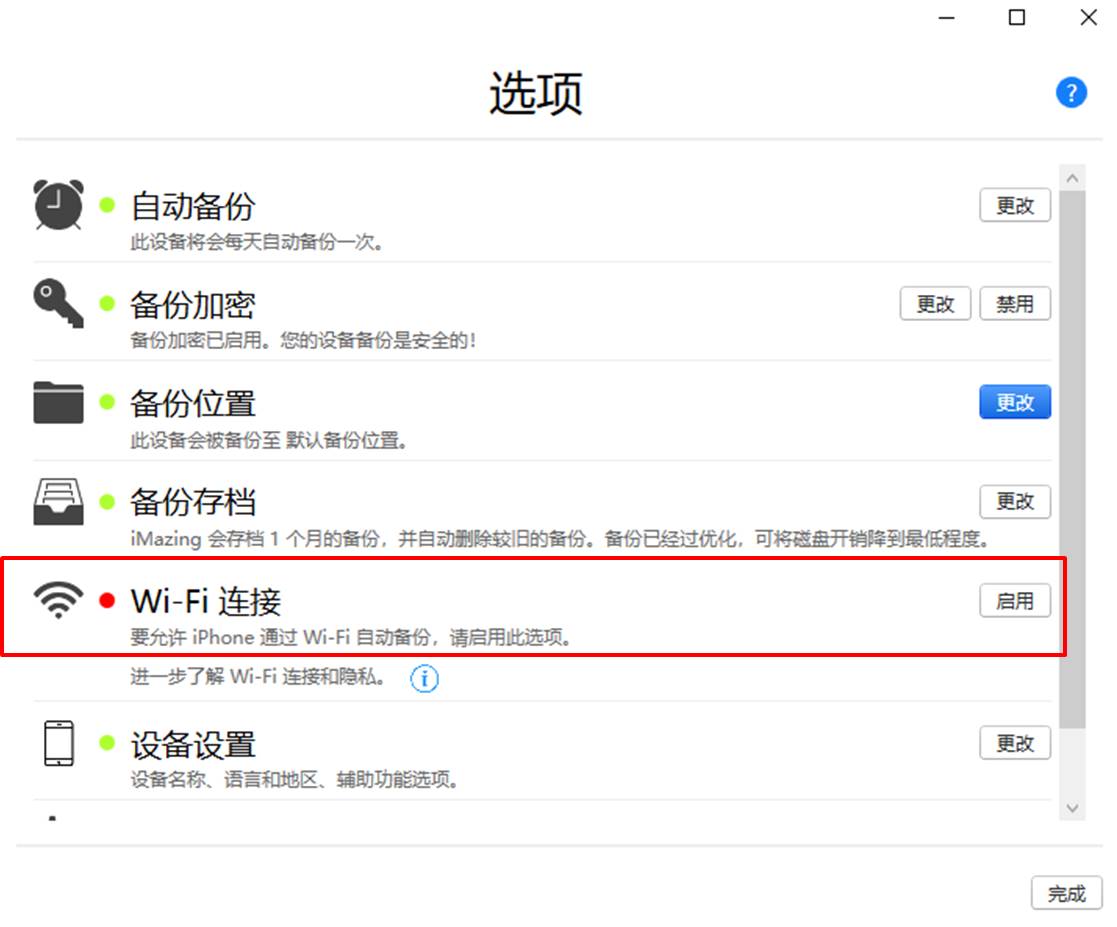
四、手动备份
另外,如果设置了周期性自动备份,但未到备份周期,是不会自动备份的。在这种情况下,我们如果想要进行备份,就要使用到手动备份的方式。
手动备份的操作很简单,如图5所示,在iMazing的主页单击“备份”即可。
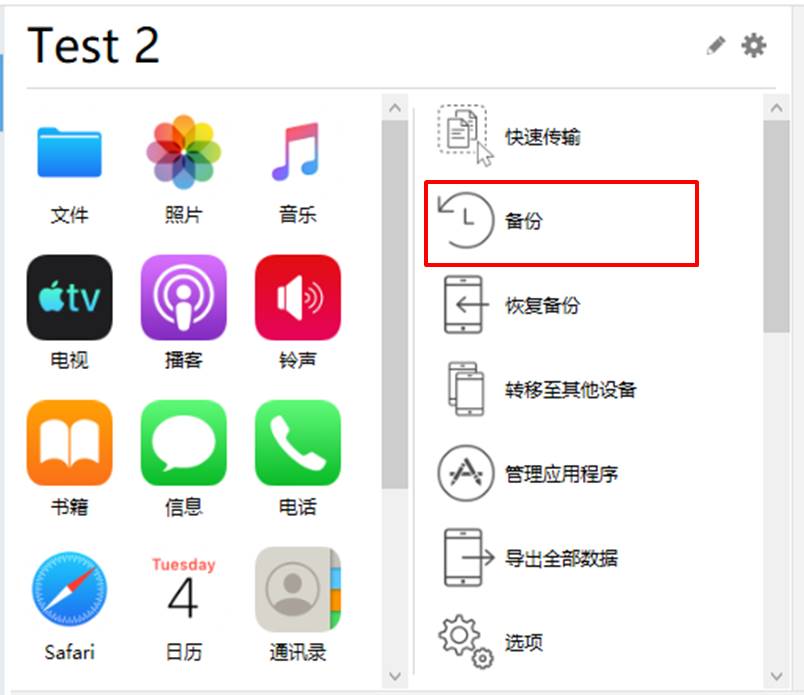
五、及时更新软件
如果以上方法也未能解决无法备份的问题,建议更新一下iMazing软件。如果iOS系统版本过高,而iMazing软件的版本未及时更新,也会导致无法备份。
最好的办法当然是开启“自动检查更新”功能,来及时更新软件。
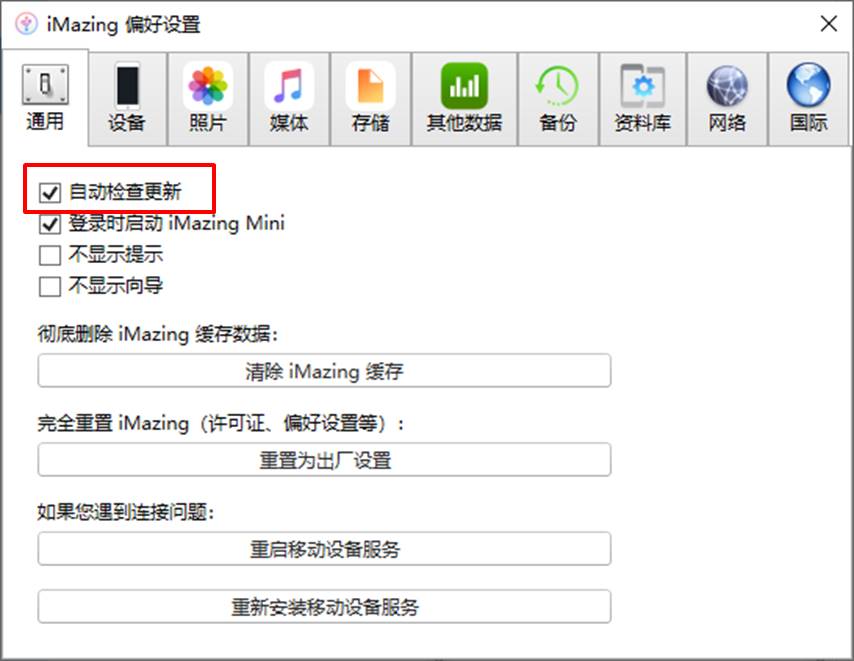
六、小结
综上所述,如果遇到iMazing无法备份的状况,可从提升网络速度、采用有线备份、设置有更多可用空间的备份位置、手动备份、升级软件等方面解决。
如果以上措施仍未解决,可前往iMazing中文网站寻找更多的解决方案。
作者:泽洋
展开阅读全文
︾